9 лучших расширений для скриншотов Chrome (простых и полезных)
Опубликовано: 2021-10-03Некоторые ссылки в этом посте могут быть партнерскими ссылками. Это означает, что если вы нажмете на ссылку и совершите покупку, я могу получить небольшую комиссию бесплатно для вас. Но будьте уверены, что все мнения остаются моими собственными. Вы можете прочитать мое полное заявление об отказе от ответственности здесь.
Расширения Chrome для снимков экрана позволяют легко сделать снимок экрана частичной или полной веб-страницы в браузере. Вместо того, чтобы возиться с сочетаниями клавиш, вы можете использовать расширение в своем браузере и сделать снимок экрана за считанные секунды.
Лучшие расширения для скриншотов Chrome также позволяют редактировать изображение (например, добавлять аннотации или размытие), сохранять скриншоты онлайн или офлайн или делиться ими с другими. Кроме того, некоторые из них позволяют прокручивать экран во время создания скриншотов, чтобы вы могли захватить всю веб-страницу, не разбивая ее на несколько изображений.
Некоторые из этих расширений для скриншотов для Chrome бесплатны, а за другие с премиальными функциями взимается небольшая плата. Выбирая лучшее расширение для скриншотов Chrome, учитывайте стоимость, а также такие функции, как редактирование изображений и возможности аннотирования.
Примечание. Вам интересно, какие сочетания клавиш используются для создания снимка экрана на вашем компьютере? Попробуйте «shift + command + 3», чтобы сделать скриншот всей страницы, или «shift + command + 4», чтобы сделать скриншот части страницы, если вы используете Mac. Если вы используете Windows, попробуйте «control + PrtScn».
9 лучших расширений для скриншотов Chrome
Ищете ли вы редактирование изображений, возможности аннотирования или самую низкую стоимость, вот девять лучших расширений для скриншотов Chrome, которые удовлетворят ваши потребности:
- LightShot
- Потрясающий скриншот
- GoFullPage
- Нимб
- Blipshot One Click Полная страница
- Скриншот веб-страницы в один клик
- Скриншот
- Огнестрельное
- qSnap
1. Расширение LightShot для Chrome
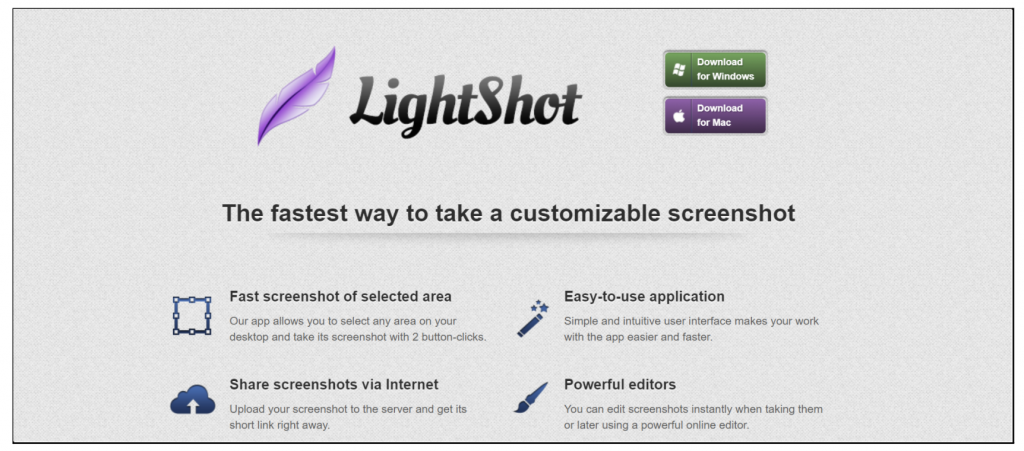
LightShot — одно из самых быстрых расширений для захвата экрана, доступных в интернет-магазине Chrome. Это простое в использовании расширение легкое и позволяет пользователям делать снимки экрана, нажимая горячую клавишу или щелкая значок расширения.
Возможности расширения LightShot для Chrome
- Имеет встроенный редактор изображений
- Позволяет пользователям искать похожие изображения в Интернете
- Позволяет делиться снимками экрана в социальных сетях
- Позволяет пользователям отслеживать историю снимков экрана
- Позволяет копировать и вставлять скриншоты в другие программы, такие как Outlook или MS Word.
- Дает возможность сохранять скриншоты в формате JPEG.
Плюсы расширения LightShot для Chrome
- Совместимость с Mac, Windows, Firefox и Opera
- С настольным приложением пользователи могут делать снимки экрана за пределами окна браузера Chrome.
- Работает с конфигурациями с несколькими дисплеями
- Пользователи могут редактировать снимок экрана, оставлять комментарии, рисовать линии или выделять определенные области разными цветами.
- Позволяет вам поделиться URL-адресом вашего снимка экрана с другими
Минусы расширения LightShot Chrome
- Соображения конфиденциальности — другие пользователи могут просматривать загруженные изображения, если они вводят правильный общедоступный URL-адрес.
- Не хватает расширенных функций настройки
- Не имеет службы поддержки, чтобы помочь пользователям, если они столкнутся с проблемами
Цены на расширение LightShot для Chrome
Это расширение можно установить и использовать бесплатно.
Подходит для:
Делайте быстрые снимки экрана и делитесь ими с другими пользователями в Интернете.
2. Потрясающий скриншот
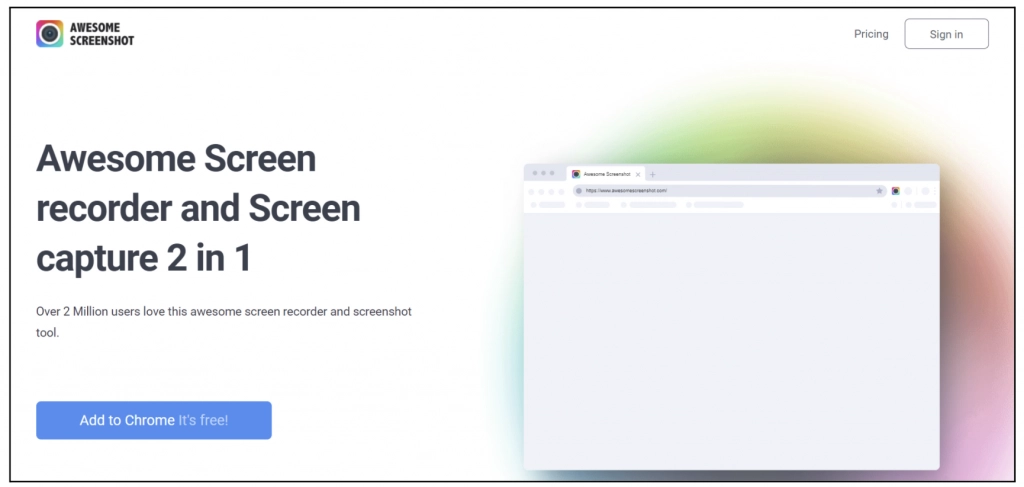
Расширение Awesome Screenshot имеет функции видео скринкаста и может делать скриншоты всей веб-страницы сверху донизу. Это полезно для учебных пособий, демонстраций и презентаций.
Потрясающие возможности скриншотов
- Прокрутите и сделайте скриншоты всей веб-страницы
- Делайте снимки экрана за считанные секунды, щелкнув значок расширения, отображаемый на панели инструментов браузера.
- Поставляется с различными инструментами редактирования
- Позволяет пользователям делиться снимками экрана в социальных сетях.
Плюсы потрясающего скриншота
- Имеет инструмент аннотирования изображений для добавления стрелок, символов и текста к захваченным снимкам экрана.
- Позволяет пользователям сохранять скриншоты онлайн на таких платформах, как Google Диск.
- Предлагает бесплатный план, который позволяет вам получить доступ к вашим последним 50 снимкам экрана.
Минусы потрясающего скриншота
- Бесплатная версия имеет ограниченное количество папок, а скриншоты можно сохранять только на Google Диск.
- Вы не можете делать скриншоты из браузера Chrome
- Недоступно на Android
- Чтобы получить к нему доступ на iOS, вам необходимо подписаться на премиум-план.
- Функция редактирования видео не удобна для начинающих.
Потрясающие цены на скриншоты
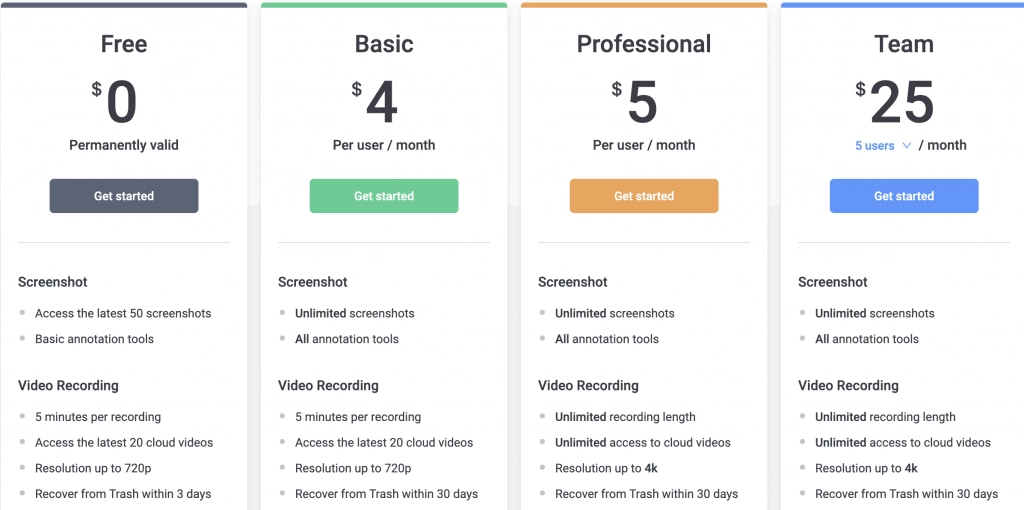
Это расширение имеет бесплатный план, а также три премиальных плана: базовый, профессиональный и командный.
- Базовый стоит 4 доллара в месяц для одного пользователя.
- Professional стоит 5 долларов в месяц для одного пользователя.
- Команда стоит 25 долларов в месяц для пяти пользователей.
Подходит для:
Запись экрана, захват экрана и аннотация изображения.
3. Перейти на всю страницу
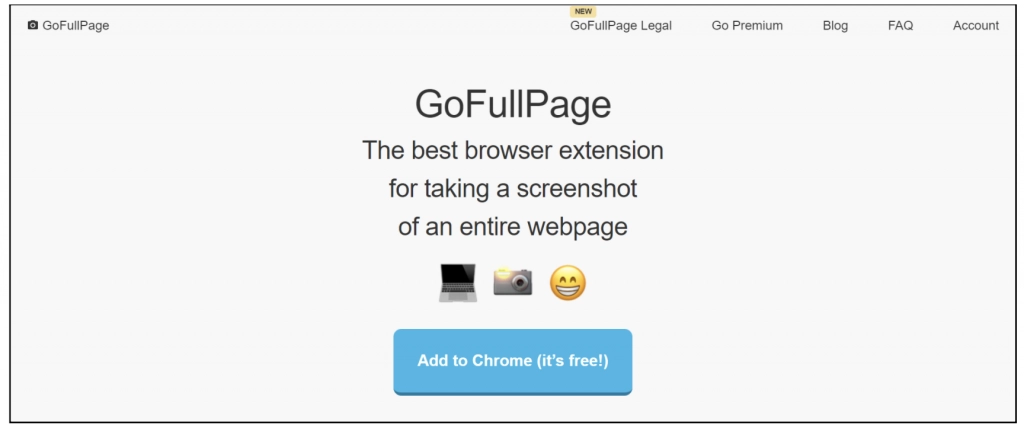
GoFullPage — это простое в использовании расширение для скриншотов Chrome, которое делает скриншоты всего одним щелчком мыши. Расширение предоставляет два способа делать снимки экрана — вы можете либо нажать значок расширения в браузере, либо нажать сочетание клавиш (Alt+Shift+P).
Возможности GoFullPage
- Захватывает всю веб-страницу, когда вы прокручиваете страницу
- Поставляется с передовой технологией захвата экрана, которая точно захватывает полные веб-страницы со встроенными фреймами и прокручиваемыми элементами.
Плюсы GoFullPage
- Пользователи могут сохранять скриншоты в формате JPEG, PNG или PDF.
- Имеет редактор премиум-класса, который позволяет пользователям комментировать, обрезать и добавлять смайлики к захваченным снимкам экрана.
- Не имеет рекламы
Минусы GoFullPage
- Захват экрана может быть медленным для длинных веб-страниц
- Отсутствует прямая ссылка, по которой пользователи могут делиться своими снимками экрана в Интернете.
Цены на GoFullPage
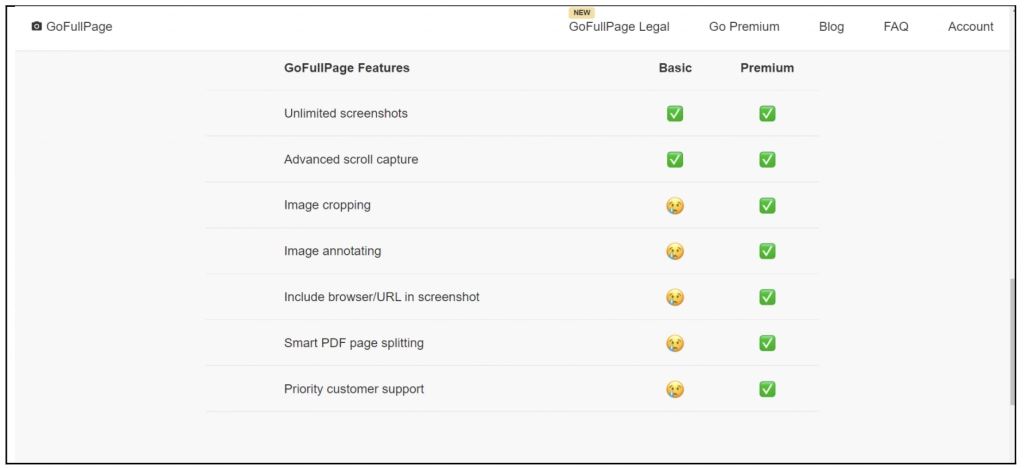
Инструмент премиум-класса GoFullPage стоит 12 долларов в год, а подписка автоматически продлевается каждый год. У него также есть бесплатная 7-дневная пробная версия для пользователей, которые хотят протестировать премиум-инструмент.
Подходит для:
Захват полностраничных скриншотов.
4. Нимб
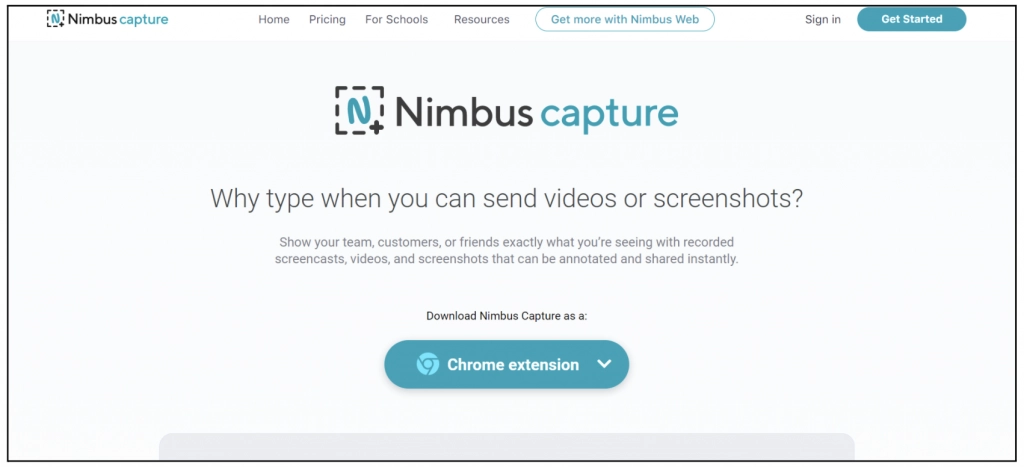
Nimbus — одно из лучших расширений Chrome для скриншотов и скринкастинга. Пользователи могут записывать видео всей своей веб-страницы или создавать видео с помощью своей веб-камеры. Nimbus отлично подходит для пользователей Chromebook и Chrome.
Нимб Особенности
- Позволяет пользователям мгновенно делиться своими снимками экрана с другими пользователями в Интернете.
- Имеет премиальные инструменты редактирования и аннотации
- Делает скриншоты всей веб-страницы или разделов веб-страницы.
- Премиум-пользователи могут добавлять водяные знаки на свои скриншоты.
- Позволяет настраивать частоту кадров и разрешение экрана.
- Имеет мобильную, веб- и настольную версии
Плюсы Нимбуса
- Имеет надежные инструменты редактирования для аннотирования, обрезки и размытия.
- Есть укорачиватель ссылок
- Поставляется с кнопками социальных сетей
Минусы Нимбуса
- Не работает вне браузера Chrome
Цены на нимбус
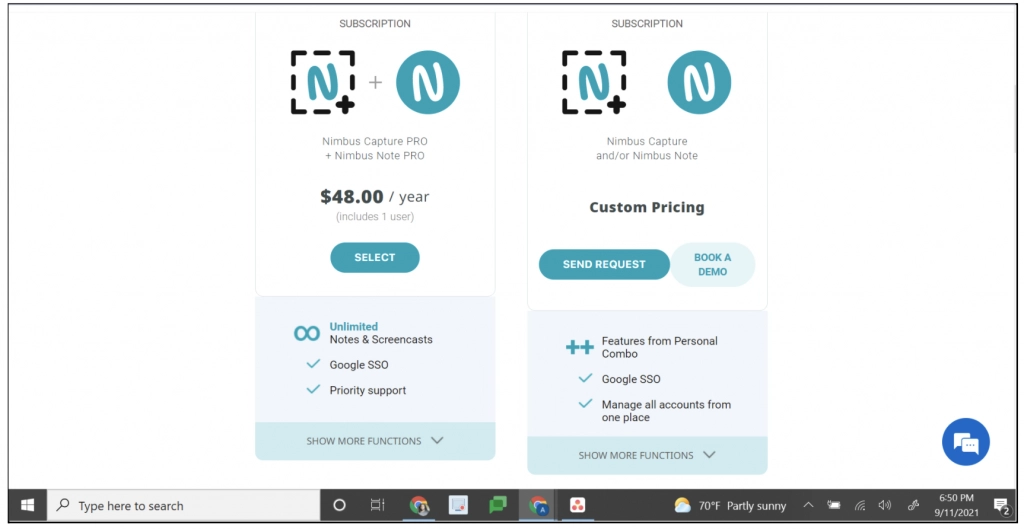
Это расширение имеет три премиальных плана: Nimbus Note Pro, Nimbus Note Business и Nimbus Note Enterprise.
- Nimbus Note Pro стоит 5 долларов в месяц или 48 долларов в год.
- Nimbus Note Business стоит 7 долларов в месяц или 72 доллара в год на каждые пять участников. Цена увеличивается за каждые дополнительные пять участников.
- Nimbus Note Enterprise поддерживает до 55 участников, но вам придется связаться со службой поддержки Nimbus для получения информации о ценах.
Подходит для:
Запись скринкастов и создание скриншотов всей страницы.
5. Blipshot One Click Полная страница
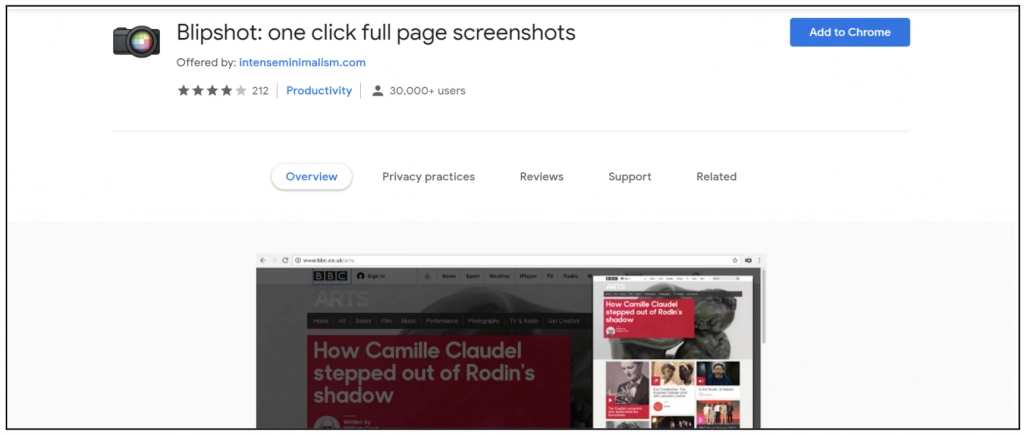
Это расширение Chrome захватывает всю веб-страницу всего за один клик. С помощью Blipshot пользователи могут либо сохранять снятые снимки экрана в формате PNG, либо перетаскивать их на рабочий стол или в папку по своему выбору.
Blipshot Функции полной страницы в один клик
- Поддерживает несколько платформ, таких как Windows, Chrome, Mac и Linux.
- Сохраняет снимки экрана с подробной информацией, такой как название страницы, дата и время.
Плюсы Blipshot One Click Полная страница
- Включает флэш-контент на скриншот, если вы используете последнюю версию Chrome.
Минусы Blipshot One Click Полная страница
- Не имеет возможности аннотации
- Может привести к зависанию Google Chrome, если веб-страница, которую вы пытаетесь сделать, слишком велика.
Blipshot Стоимость полной страницы в один клик
Вы можете бесплатно загрузить и установить это расширение из интернет-магазина Chrome.

Подходит для:
Мгновенное создание полностраничных скриншотов.
6. Скриншот веб-страницы в один клик

1-Click — одно из лучших расширений для скриншотов Chrome, которое позволяет пользователям делать скриншоты, просто нажимая Alt+Shift+S. Вы также можете отредактировать текст, дату и заголовок веб-страницы перед тем, как сделать снимок экрана.
Функции скриншота веб-страницы в 1 клик
- Позволяет пользователям изменять метаданные веб-страницы перед созданием снимка экрана.
- Пользователи могут аннотировать захваченную веб-страницу и добавлять свои собственные тексты.
- Скриншоты можно сохранять в нескольких форматах, таких как PDF и PNG.
Плюсы скриншота веб-страницы в 1 клик
- Предлагает пользователям неограниченное облачное хранилище для хранения скриншотов
- Расширение бесплатное и с открытым исходным кодом
- Имеет встроенный редактор редактирования
Минусы скриншота веб-страницы в 1 клик
- Расширение может содержать рекламу
- Значки социальных сетей могут не отображаться при публикации снимка экрана в Интернете.
Скриншот веб-страницы в 1 клик
Это расширение можно установить и использовать бесплатно.
Подходит для:
Предварительное редактирование веб-страниц перед созданием снимка экрана.
7. Захват экрана
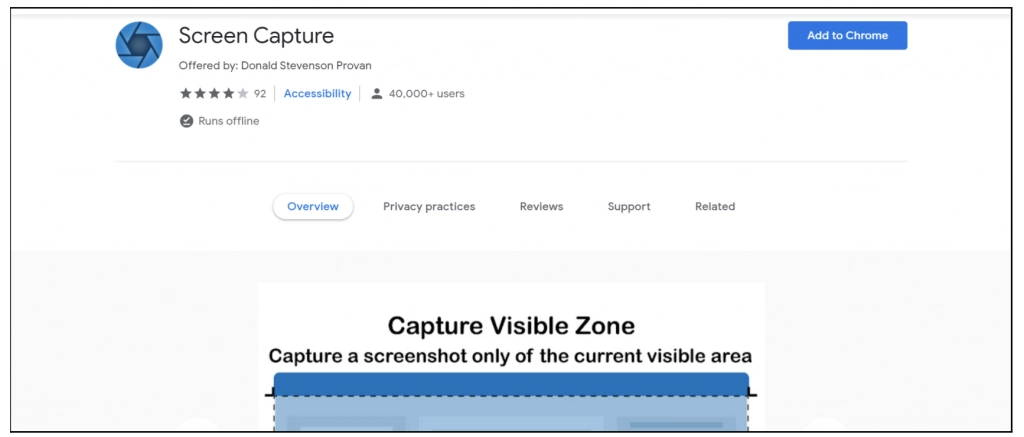
Помимо захвата скриншотов, расширение Screen Capture позволяет пользователям делать скринкасты и добавлять голосовые сообщения к записанным видео.
Функции захвата экрана
- Создает URL-адрес, которым вы можете поделиться с другими пользователями в Интернете и разрешить им просматривать скриншот на своих устройствах.
- Пользователи могут делать скриншоты выбранной области, видимой части экрана или всей веб-страницы.
- Имеет инструменты аннотирования изображений
Плюсы захвата экрана
- Пользователи могут сохранять скриншоты в формате JPEG, PNG или PDF.
- Не поставляется с рекламой
- Позволяет пользователям прокручивать и делать скриншоты всей веб-страницы
- Работает даже при отсутствии подключения к интернету
Минусы захвата экрана
- Не работает вне браузера Chrome.
Цены на захват экрана
Расширение 1-Click Webpage Screenshot можно установить и использовать на 100 % бесплатно.
Лучшее для?
Запись скринкастов, создание мгновенных снимков экрана и обмен снимками экрана с другими.
8. Огненный выстрел
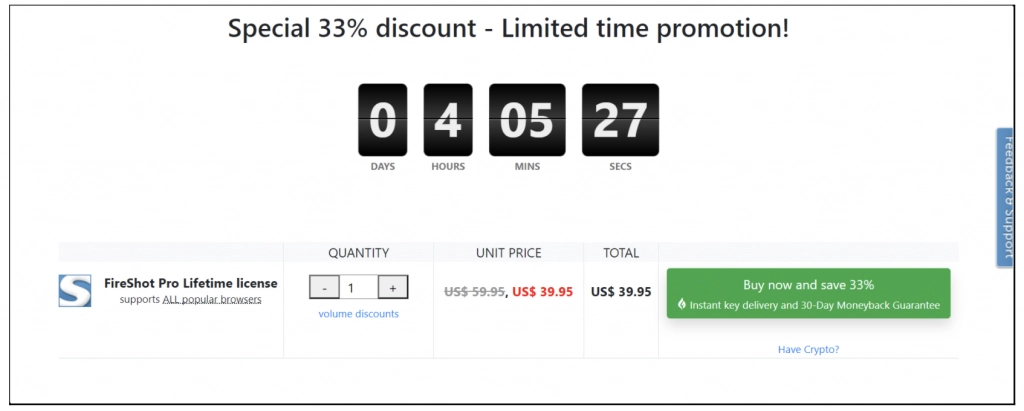
Расширение FireShot полезно, когда нужно захватить определенные части экрана. Все, что вам нужно сделать, это выделить область курсором, а затем сделать снимок экрана выделенной области, а не всей веб-страницы.
Особенности FireShot
- Создает локальные копии всех сохраненных скриншотов
- Работает в автономном режиме
- Имеет встроенный редактор изображений
- Пользователи могут делать скриншоты всех своих открытых вкладок Chrome всего одним щелчком мыши.
Плюсы FireShot
- Вы можете сохранить снимок экрана в нескольких форматах, таких как PDF, JPG, JPEG или GIF.
- Имеет специальную поддержку клиентов
- Поддерживает совместимость с несколькими браузерами
Минусы FireShot
- Бесплатная версия имеет ограниченные возможности.
Цены на FireShot
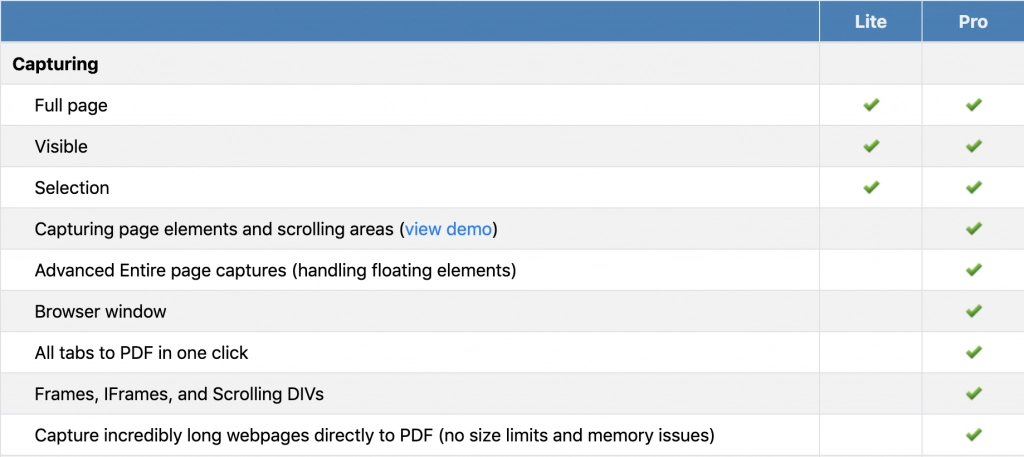
FireShot Lite бесплатен, а FireShot Pro стоит 39,95 долларов за пожизненный план.
Подходит для:
Обрезка и аннотирование скриншотов.
9. qSnap
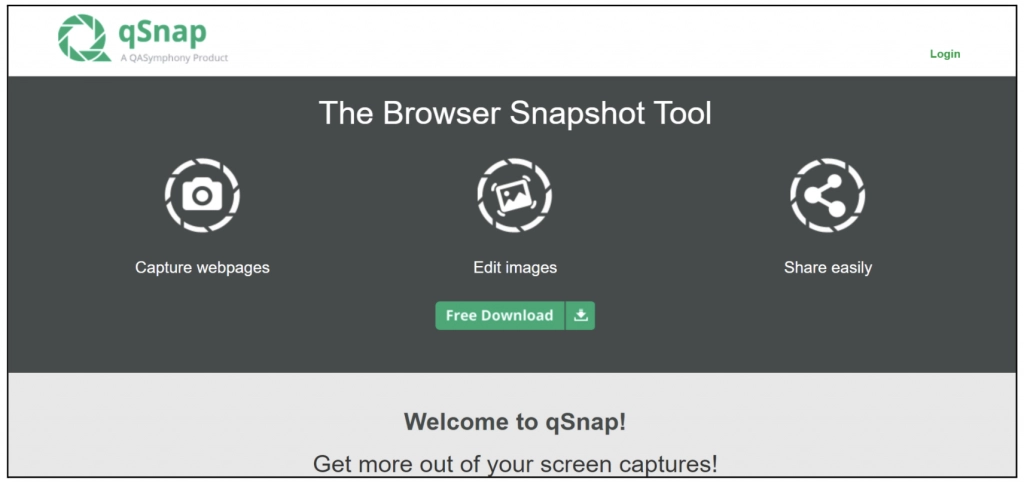
qSnap — это легкое расширение для Chrome, которое отлично подходит для редактирования захваченных снимков экрана перед их сохранением. С помощью этого инструмента вы также можете делать скриншоты нескольких веб-страниц и объединять их в один файл.
Особенности qSnap
- Создает доступную укороченную ссылку
- Имеет хостинг для хранения отснятых скриншотов
- Пользователи могут выбрать захват определенной части веб-страницы или всей веб-страницы.
Плюсы QSnap
- Пользователи могут сохранять скриншоты локально для быстрого доступа
- Имеет встроенные инструменты аннотирования изображений.
Минусы qSnap
- Вам нужно будет нажать на кнопку «Поделиться», чтобы сохранить снимок экрана.
qSnap Цены
Это расширение можно установить и использовать бесплатно.
Подходит для:
Создание скриншотов нескольких веб-страниц одновременно.
Что такое расширение для скриншотов Chrome?
Расширение Chrome для скриншотов позволяет мгновенно делать скриншоты веб-страниц. Затем скриншоты сохраняются в онлайн-аккаунте или на жестком диске вашего компьютера, и вы можете получить к ним доступ в любое время.
Расширения Chrome имеют дополнительные функции по сравнению со снятием скриншотов с помощью сочетания клавиш. Например, расширение для снимка экрана может создать общую ссылку на ваш снимок экрана или позволить вам аннотировать изображение.
Кроме того, он может позволить вам прокручивать снимок экрана, чтобы вы могли сразу захватить всю веб-страницу, а не разбивать ее на несколько изображений.
Часто задаваемые вопросы о лучшем расширении для скриншотов Chrome
Остались вопросы о лучших расширениях для скриншотов для Chrome? Эти ответы на часто задаваемые вопросы помогут:
Как сделать снимок экрана в Chrome?
Вы можете сделать снимок экрана в Chrome двумя способами: с помощью инструментов разработчика или расширения.
Чтобы сделать снимок экрана в Chrome с помощью инструментов разработчика, выполните следующую процедуру:
- Запустить Chrome
- Нажмите на трехточечную линию в правом верхнем углу браузера.
- Выберите «Дополнительные инструменты», а затем выберите «Инструменты разработчика».
- Откройте инструменты разработчика в своем браузере.
- Нажмите «Ctrl + Shift + P», если вы используете Windows, или «Command + Shift + P» для Mac.
- Введите «скриншот» в строку поиска, чтобы просмотреть доступные параметры. Параметры должны включать «Снимок экрана области», «Снимок экрана в натуральную величину», «Снимок экрана узла» или «Снимок экрана».
- Выберите предпочтительный вариант для захвата.
Чтобы сделать снимок экрана с помощью расширения, выполните следующие действия:
- Установите расширение для скриншотов Chrome из интернет-магазина Chrome.
- Значок расширения появится в вашем браузере, и вам нужно будет его включить.
- Откройте страницу, скриншот которой хотите сделать, и нажмите на значок расширения.
- Расширение Chrome автоматически захватит страницу.
- Затем вам может быть предложено сохранить изображение на вашем устройстве.
Как сделать снимок экрана с высоким разрешением в Chrome?
Google Chrome имеет встроенную функцию, позволяющую делать снимки экрана с высоким разрешением. Следуйте приведенной ниже процедуре, чтобы делать скриншоты с более высоким разрешением в Google Chrome:
- Откройте веб-страницу, скриншот которой вы хотите сделать, и нажмите F12 (в Windows) или «fn + F12» (в Mac) на клавиатуре. Кроме того, вы можете щелкнуть правой кнопкой мыши и выбрать «Проверить».
- Щелкните значок «Переключить панель устройств».
- Используйте раскрывающееся меню «Тип экрана» и выберите «Изменить».
- Нажмите «Добавить пользовательское устройство».
- Выберите новое имя экранного устройства и выберите разрешение 1920 x 1080.
- Выберите соотношение пикселей устройства (DPR). Например, установите DPR на 4.0, что даст вам разрешение 8K.
- Нажмите на тип устройства и измените его с мобильного на рабочий стол, затем нажмите кнопку «Добавить», которая появится на вашем экране.
- В раскрывающемся меню Тип экрана щелкните Имя пользовательского устройства.
- Нажмите на три точки в правом верхнем углу экрана и выберите Сделать снимок экрана.
- После того, как Chrome отобразит снимок экрана, он будет сохранен в папке загрузки вашего устройства.
Какое лучшее бесплатное расширение для захвата экрана Chrome?
qSnap — одно из лучших бесплатных расширений с кросс-браузерной поддержкой, позволяющее сохранять скриншоты на локальном устройстве или на хостинге qSnap.
Какое лучшее расширение для скриншотов на всю страницу?
Одними из лучших расширений для создания скриншотов целых веб-страниц являются Awesome Screenshot, GoFullPage и Blipshot. Эти снимки экрана позволяют пользователям делать снимки экрана на всю страницу или прокручивать страницу во время создания снимков экрана.
Лучшие расширения для скриншотов Chrome: последние мысли
Существует несколько способов сохранить данные, найденные на веб-страницах, например создание закладок. Однако ничто не сравнится со скриншотами, потому что обычно вы можете получить доступ к этим веб-страницам в автономном режиме или поделиться ими с другими.
По этой причине существует обширная библиотека расширений Chrome для скриншотов, которые вы можете использовать для создания скриншотов в любое время. Рассмотрим характеристики, цены, плюсы и минусы каждого из них, чтобы найти тот, который соответствует вашим потребностям.
